Excel中2007版进行锁定单元格的操作技巧
发布时间:2017-06-16 19:43
相关话题
在很多时候我们要求excel2007表格数据当中,特定部分不能被修改,为了保护数据,就得锁定单元格,那么下面来看看excel2007如何锁定单元格?今天,小编就教大家在Excel中2007版进行锁定单元格的操作技巧。
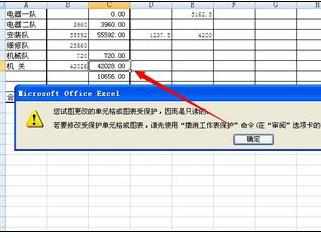
Excel中2007版进行锁定单元格的操作步骤:
选定整个工作表,右键单击单元格,点击浮动菜单中的设置单元格格式,在对话框中选择“保护”标签,去掉“锁定”前面的对勾。点击确定。
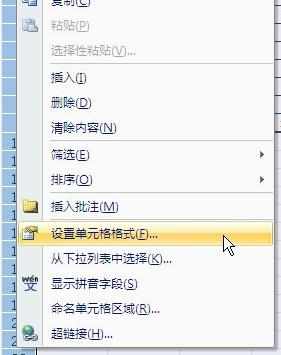

左键单击准备锁定的单元格,右键单击单元格,点击浮动菜单中的设置单元格格式,在对话框中选择“保护”标签,选择“锁定”,点击确定。
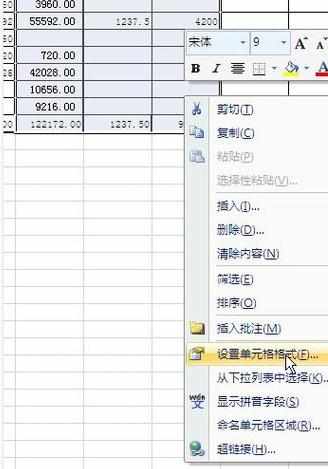

点击菜单:审阅-保护工作表,填写并确认密码即可实现单元格锁定。
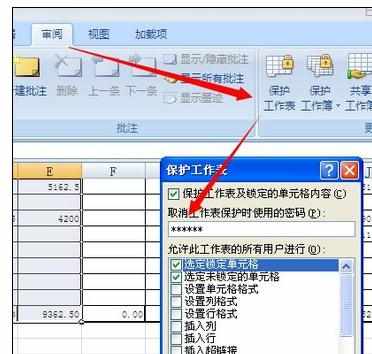

Excel中2007版进行锁定单元格的操作技巧的评论条评论